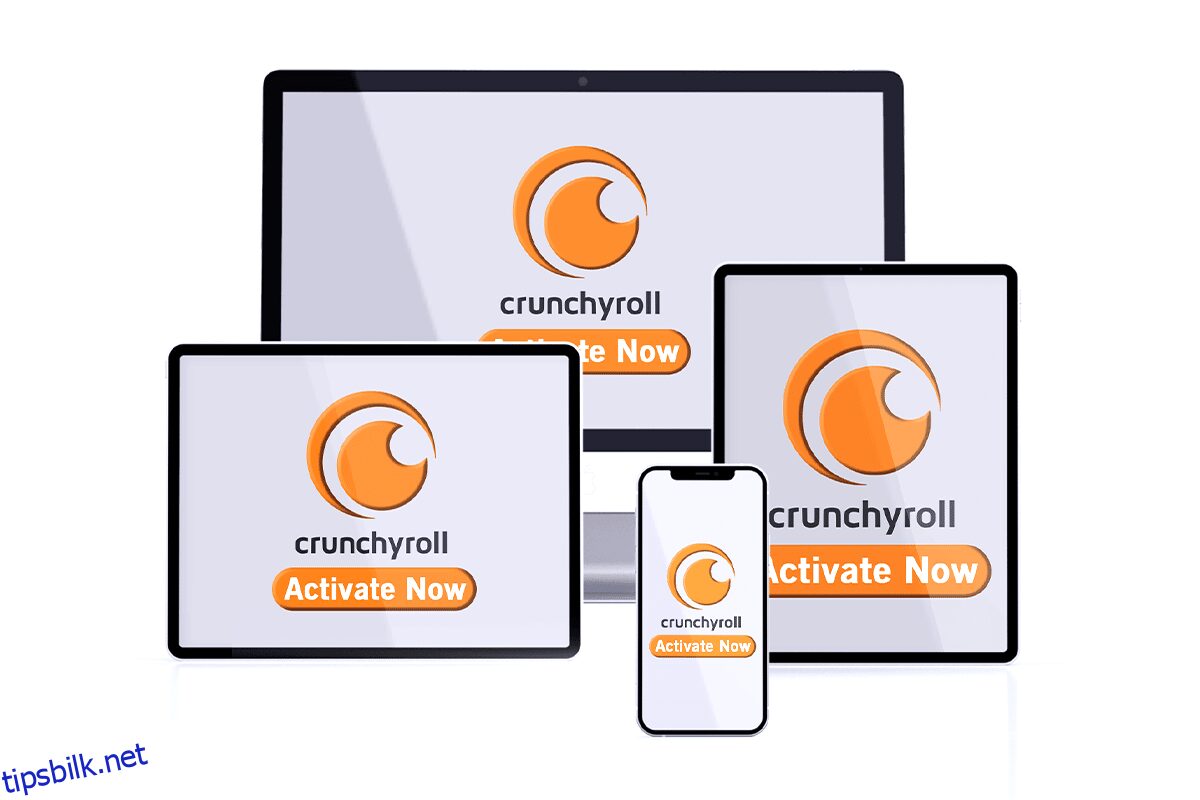Crunchyroll er en av de populære og mest elskede manga- og anime-appene av brukere. Hvis du allerede har prøvd å aktivere Crunchyroll på en hvilken som helst enhet, ville du ha blitt forvirret av Crunchyroll-aktiveringskoden som vises på skjermen. Du kan se en melding som sier Logg på på Crunchyroll-aktiveringssiden på skjermen. Hvis ja, så er du allerede halvveis i aktiveringsprosessen. Men hvis du er i starten av prosessen og lurer på hvordan du skal gå videre, kan du bruke artikkelen til å gjøre det samme.
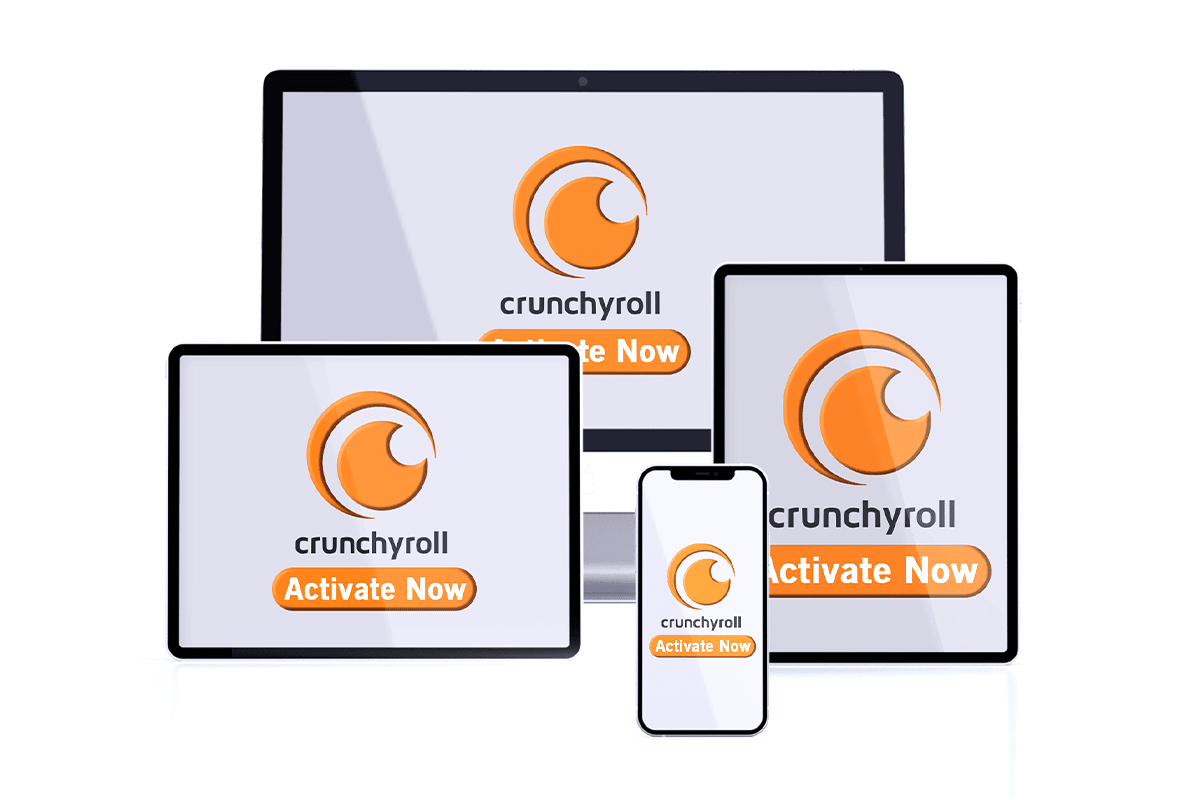
Innholdsfortegnelse
Slik aktiverer du Crunchyroll på en hvilken som helst enhet
The Crunchyroll er en applikasjon som streamer Anime-innholdet og er elsket av alle brukerne. Du må kanskje bruke en VPN-tilkobling hvis du streamer anime-innhold utenfor USA. Det er to hovedtyper kontoer som kan opprettes i Crunchyroll-appen for å bruke Crunchyroll-appen. Den gratis kontoen lar deg se anime-innholdet, men kommer med mange påtrengende annonser. Du kan også streame den nye simulcasten eller de samtidige kringkastingsepisodene en uke etter premieren. Når brukeren prøver å aktivere Crunchyroll på en hvilken som helst enhet, vil de bli snublet over på aktiveringssiden. Premium-kontoen har tre typer kontoer og alle kommer med de vanlige fordelene med annonsefri streaming og tilgang til Crunchyroll-biblioteket.
1. Fankonto
- Prisen på abonnementet på fankontoen er $ 7,99 per måned.
- Du får tilgang til 1000 titler og 30000 episoder av anime-innholdet, og du kan se simulcast-episodene på TV-dagen.
2. Mega Fan-konto
- Abonnementsprisen på Mega Fan-kontoen er $ 9,99 per måned.
- Den lar deg se det nedlastede anime-innholdet i frakoblet modus.
- Den tillater 4 samtidige streaming og gir en rabatt på $15,00 på et kjøp på $100,00 hver tredje måned.
3. Ultimate Fan-konto
- Abonnementsprisen på Mega Fan-kontoen er $ 14,99 per måned.
- Den tillater 6 samtidige streaming og gir en rabatt på $25,00 ved et kjøp på $100,00 hver tredje måned.
- Du får en fan-medlems swag bag og får tilgang til den eksklusive varen på biblioteket.
Følgende enheter kan aktiveres med noen få trykk på skjermen og du kan enkelt aktivere appen uten noen tilleggsenhet.
Merk: Hvis du sitter fast på Crunchyroll-aktiveringskodeskjermen, må du logge inn på Crunchyroll-aktiveringssiden for å aktivere Crunchyroll-appen.
1. Smarttelefoner
Metoden for å aktivere Crunchyroll-appen på smarttelefonen din diskuteres i denne delen. Dette er den enkleste metoden, og du kan følge trinnene nedenfor for enkelt å aktivere kontoen på telefonen.
Alternativ I: På Android
For å aktivere Crunchyroll på hvilken som helst enhet, kan du bruke mobilnettleseren på din Android-smarttelefon, og prosessen for å aktivere appen på Android er enkel.
1. Sveip opp fra bunnen og trykk på Play Butikk-appen på telefonen.
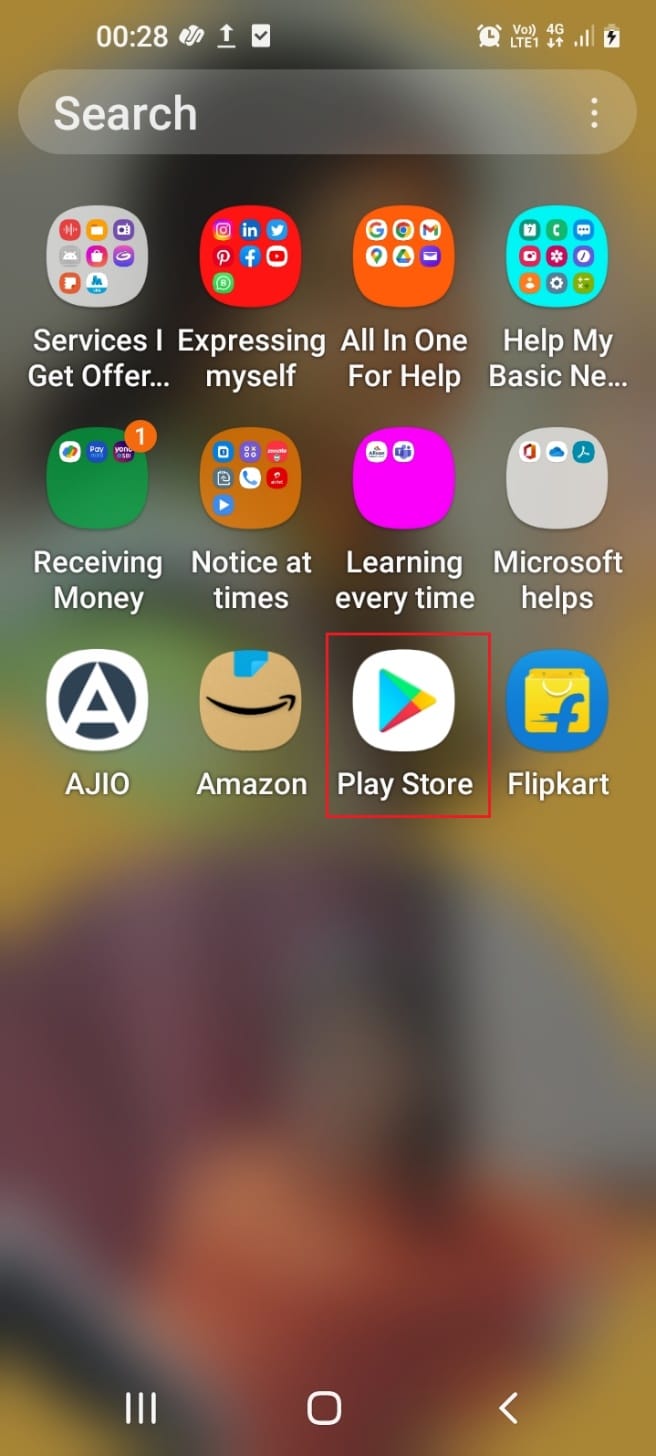
2. Bruk søkefeltet til å søke etter Crunchyroll og trykk på det første resultatet.
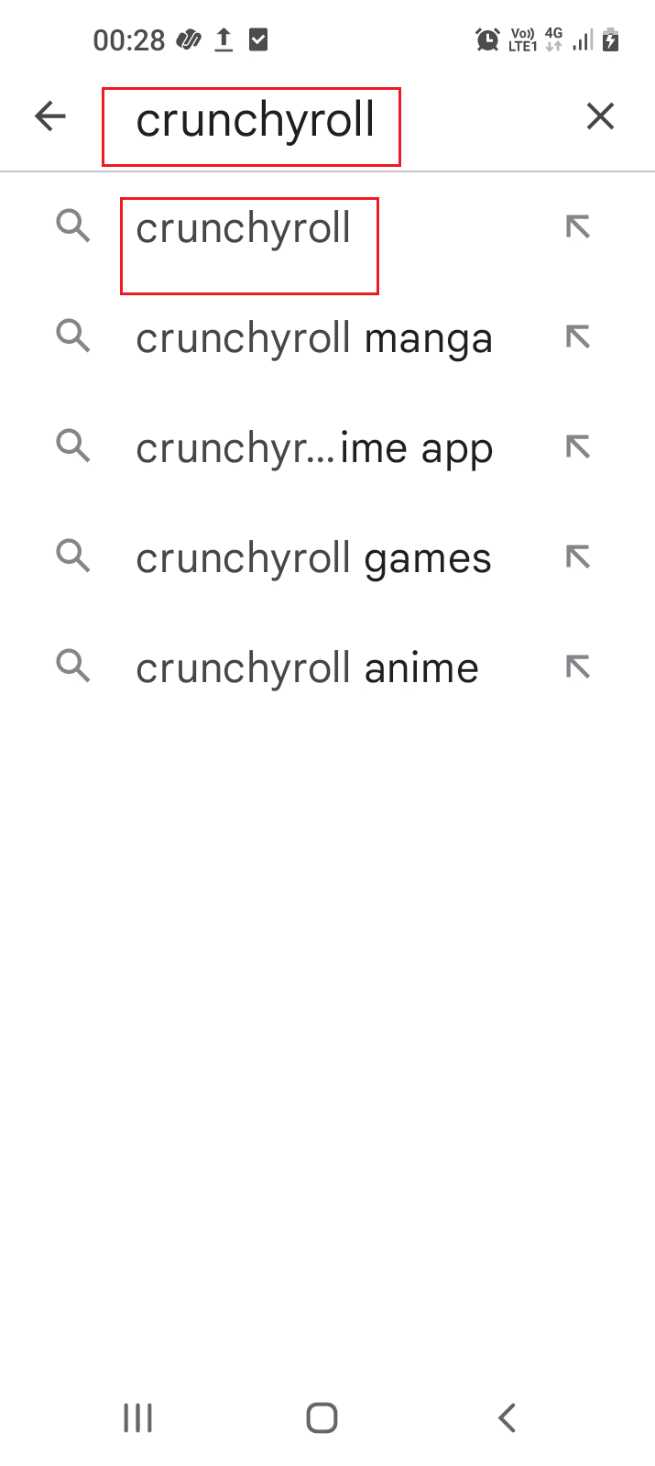
3. Trykk på Installer-knappen for å installere Crunchyroll-appen på telefonen.
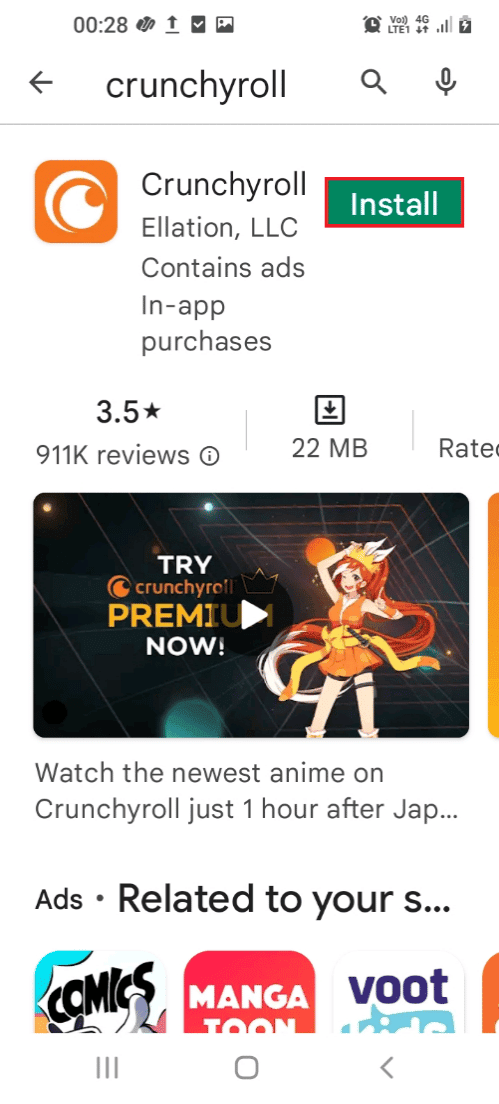
4. Etter at appen er installert, trykker du på Crunchyroll-appen for å starte appen.
5. Trykk på LOGG PÅ-knappen på startsiden som vises.
6. Skriv inn brukerlegitimasjonen i neste skjermbilde og trykk på Logg på-knappen som vises.
Nå kan du se Android-smarttelefonen aktiveres etter at du har skrevet inn aktiveringskoden i tekstfeltet.
Alternativ II: På iOS
Metoden for å aktivere Crunchyroll-appen på iOS er enkel, og du kan bruke mobilnettleseren til å aktivere Crunchyroll på hvilken som helst enhet.
1. Trykk på App Store på startskjermen.
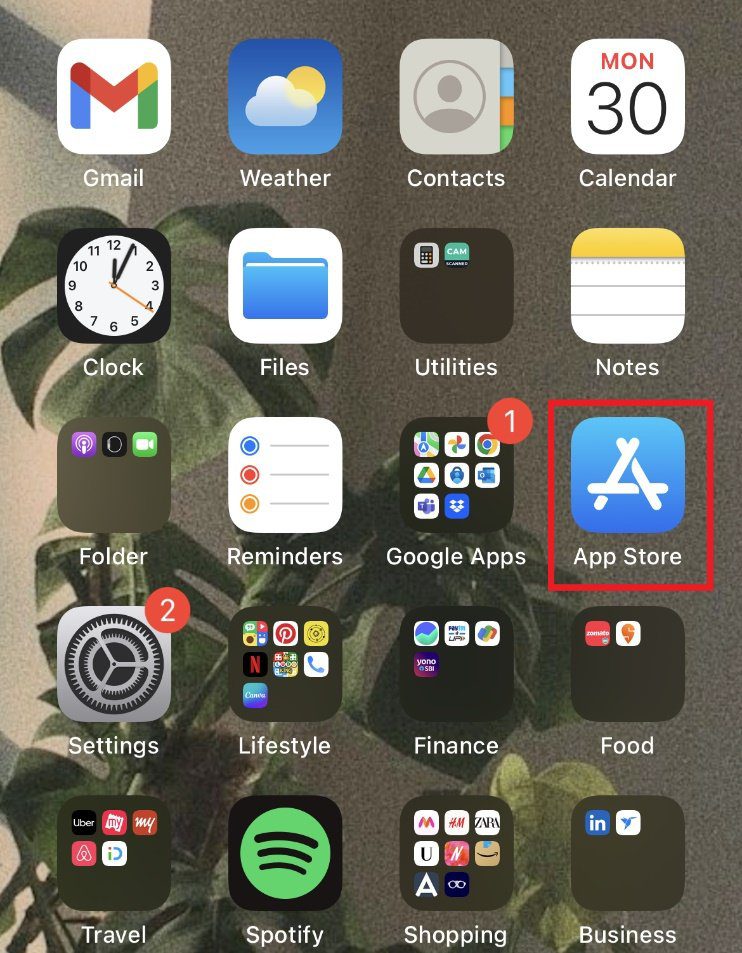
2. Søk etter Crunchyroll på søkefeltet.

3. Velg deretter appen og trykk på FÅ mulighet for å installere Crunchyroll-appen.
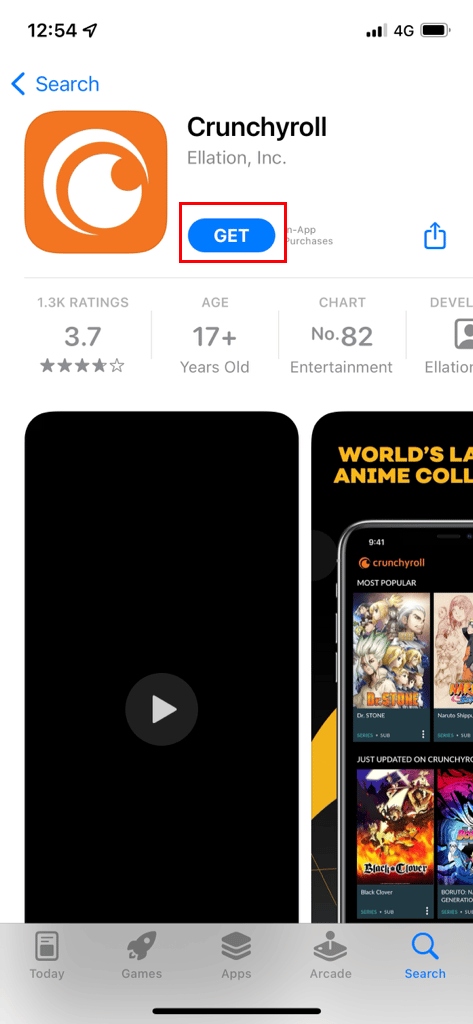
4. Etter at Crunchyroll-appen er installert, klikker du på OK-knappen for å gi de nødvendige tillatelsene.
5. Trykk nå på LOGG PÅ-alternativet og skriv inn brukerlegitimasjonen for å logge på kontoen din.
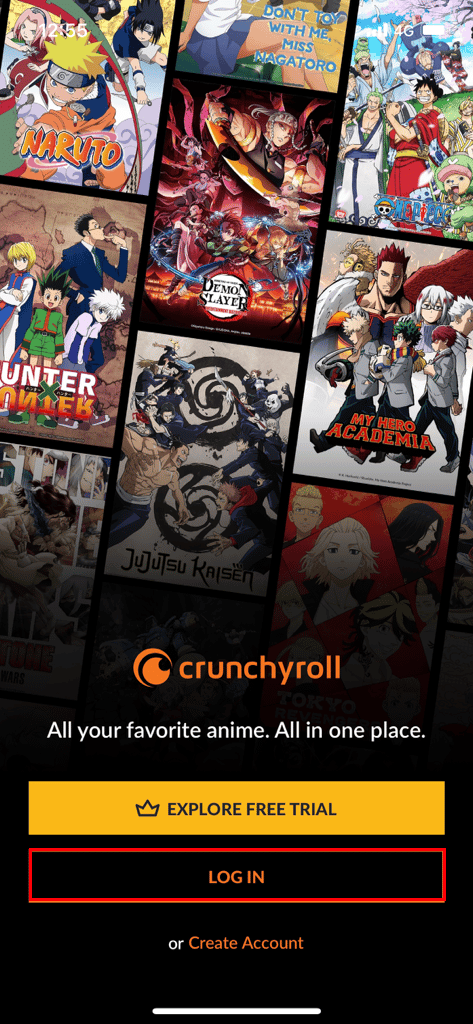
Nå kan du se at iOS-smarttelefonen aktiveres etter at du har skrevet inn aktiveringskoden i tekstfeltet.
2. Smart TV
Avsnittet introduserer deg til å aktivere Crunchyroll-appen på din Smart TV. Siden Smart TV kan brukes til å installere hvilken som helst app, kan du enkelt aktivere appen på enheten.
Alternativ I: På Apple TV
Resultatet for å aktivere Crunchyroll på hvilken som helst enhet er et enkelt og greit svar hvis du bruker Apple TV.
1. Logg på Apple-kontoen din på Apple TV, naviger til startskjermen og velg App Store-knappen.
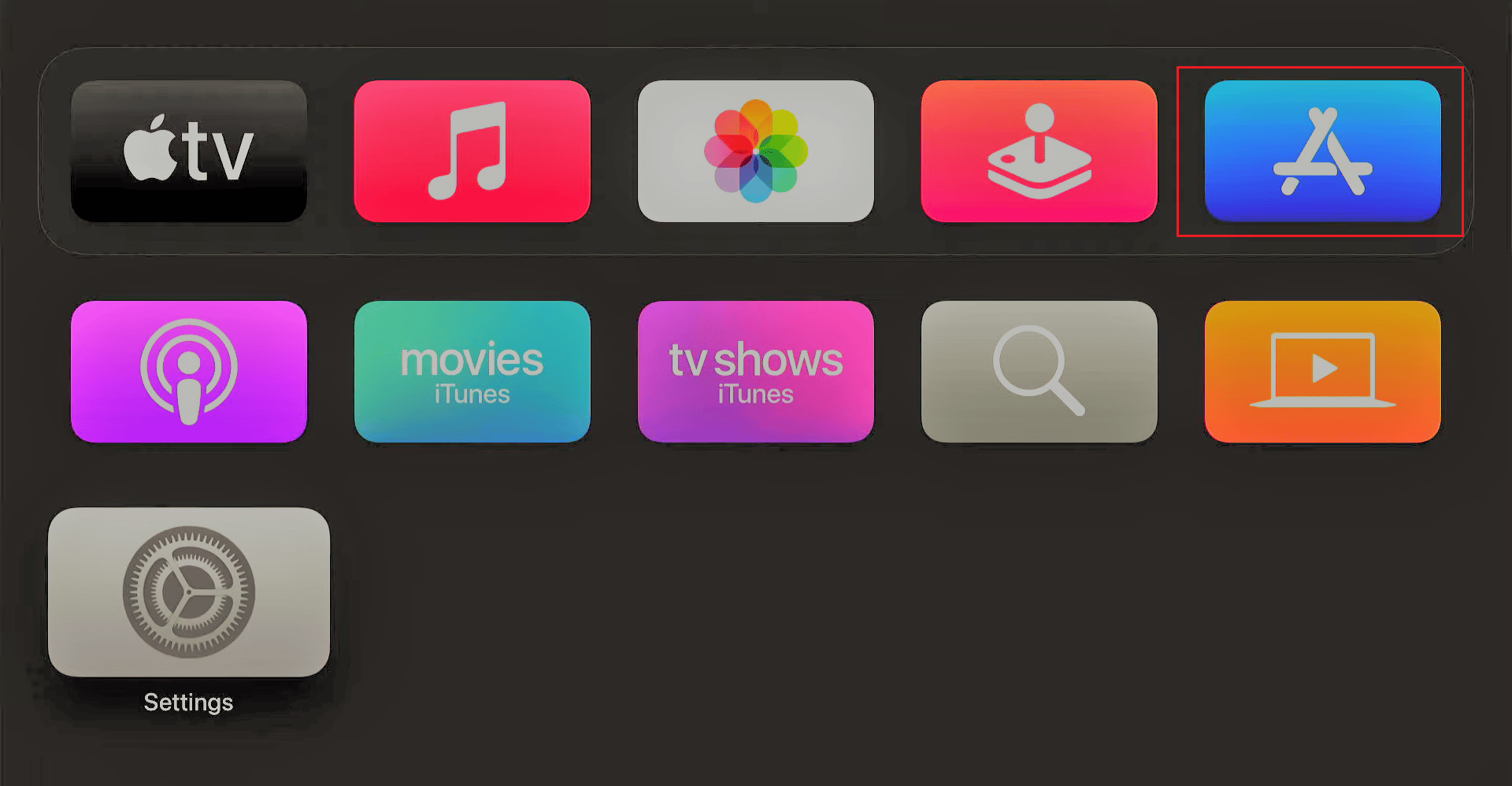
2. Velg Søk-ikonet øverst, søk etter Crunchyroll og åpne Crunchyroll-appen.
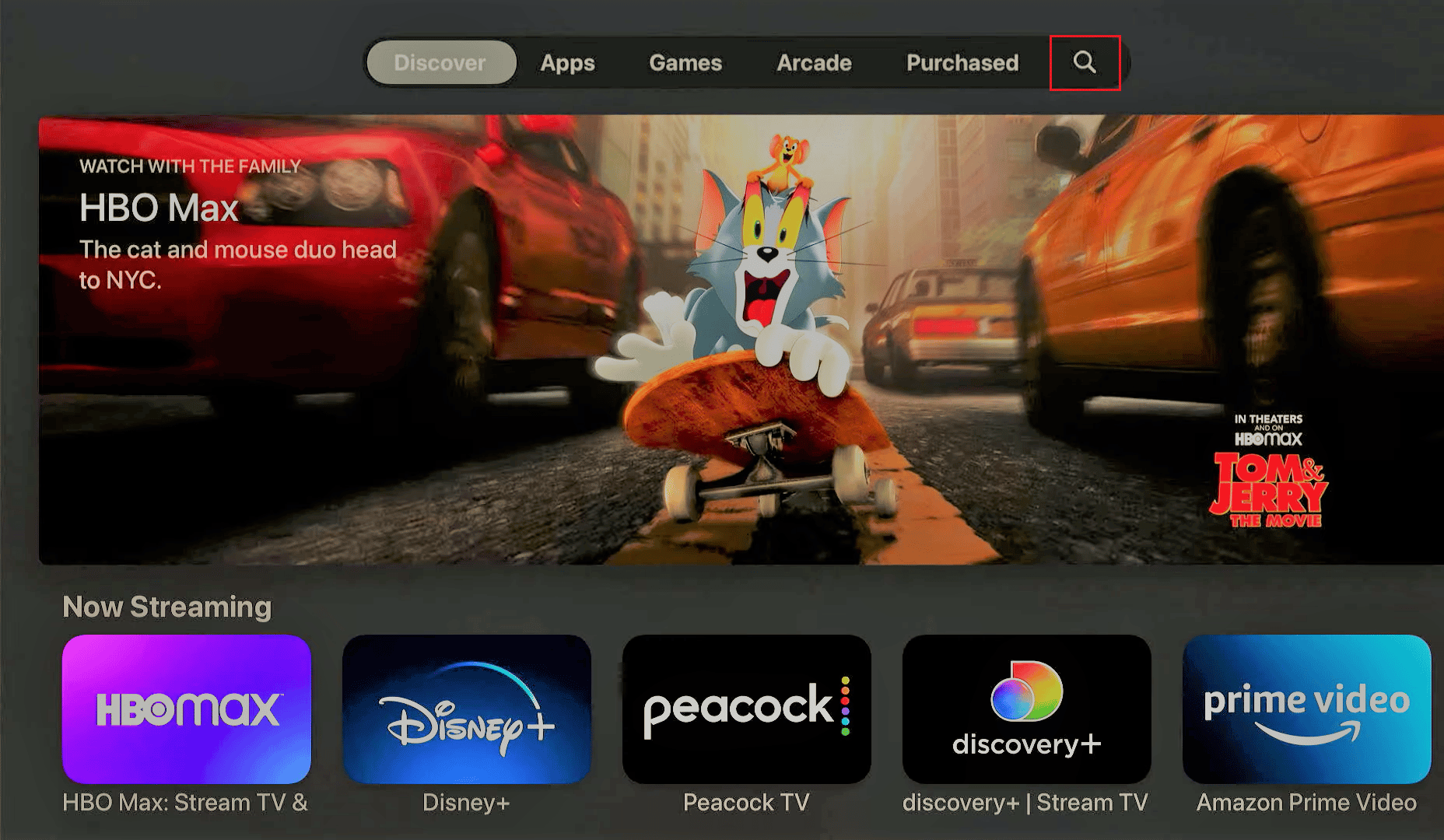
3. Velg deretter Get-knappen for å installere appen på TV-en.
4. Etter at installasjonen er fullført, velg Logg på og skriv inn brukerlegitimasjonen for å logge på kontoen din.
Nå kan du bruke Crunchyroll-appen på din Apple TV etter at du har logget på kontoen din.
Alternativ II: På Amazon Fire TV
Hvis du bruker Amazon Fire TV, kan du enkelt finne svaret på spørsmålet om å aktivere Crunchyroll på hvilken som helst enhet. Følg trinnene nedenfor for å aktivere appen på din Amazon Fire TV.
1. Hold Hjem-knappen inne i tre sekunder på Amazon Firestick-fjernkontrollen.

2. Velg Innstillinger > Programmer som vist.
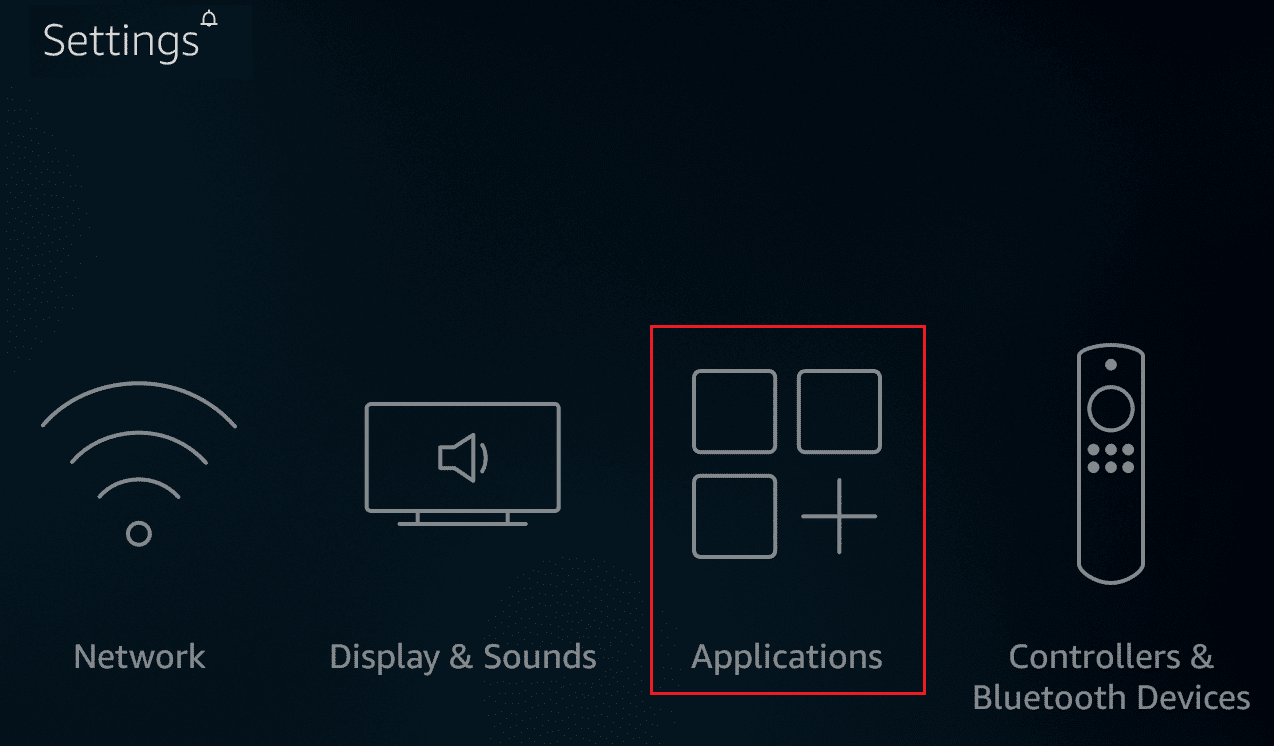
3. Klikk på Appstore som vist fremhevet.
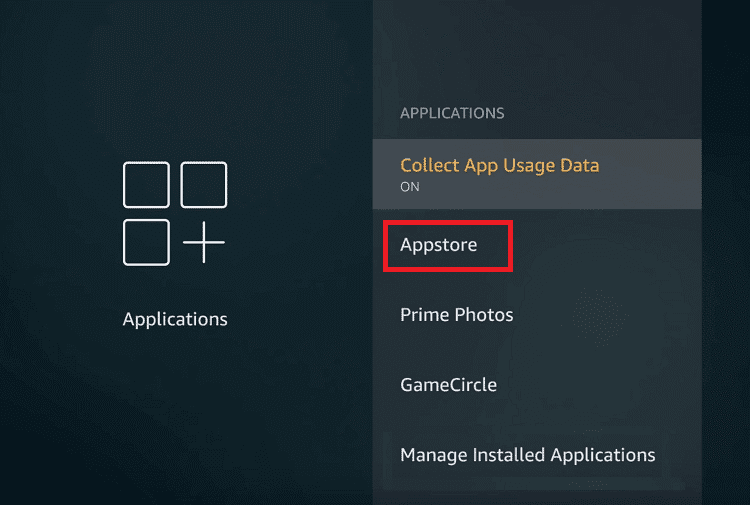
4. Hold markøren over søkeikonet på Firestick-enheten.
5. Søk etter Crunchyroll.
6. Last ned og installer Crunchyroll-appen.
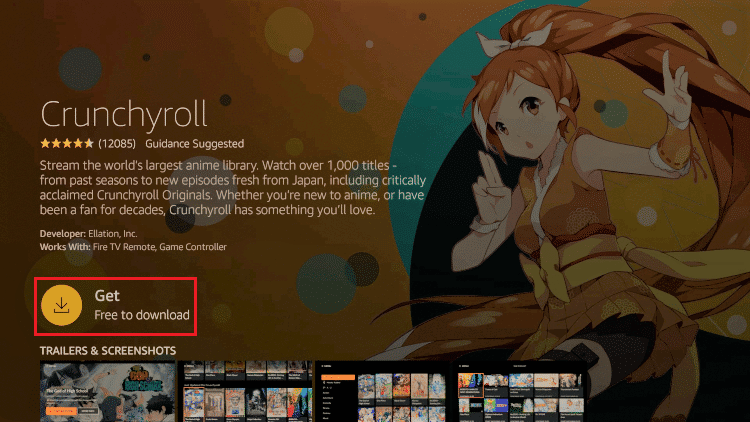
7. Etter at appen er installert, velg Åpne-knappen for å starte Crunchyroll-appen.
8. Velg deretter LOGG PÅ-knappen på hjemmesiden til Crunchyroll-appen.
9. Skriv inn brukerlegitimasjonen din, og du kan bruke Crunchyroll-appen på Fire TV.
Du må bruke PC-en for å aktivere Crunchyroll-appen på følgende enheter. Du kan også bruke mobilnettleseren for aktiveringen.
3. Smart Media Player
Hvis du bruker en Smart Media Player for å bruke TV-en som en Smart TV, diskuteres metoden for å aktivere Crunchyroll-appen på slike enheter i denne delen.
Alternativ I: På Roku-enhet
Svaret på spørsmålet om å aktivere Crunchyroll på en hvilken som helst enhet er litt lenger hvis enheten er Roku-enheten.
Trinn I: Få aktiveringskode fra Roku-enheten
Det første trinnet er å få aktiveringskoden på Roku-enheten ved å bruke trinnene nedenfor.
1. Trykk på Hjem-knappen på Roku-fjernkontrollen for å åpne startskjermen på TV-en.
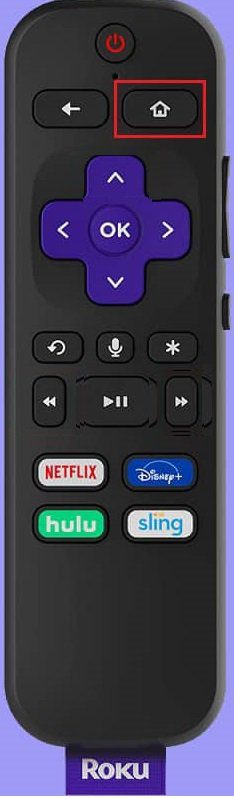
2. Velg deretter fanen Søk i listen som vises, og skriv inn Crunchyroll i linjen ved hjelp av det virtuelle tastaturet.
3. Deretter åpner du Crunchyroll-appen fra appresultatet og velger alternativet Legg til kanal på appen.
4. Etter at Crunchyroll er fullført, velg Gå til kanal-fanen på startskjermen, og start Crunchyroll fra listen tilgjengelig.
5. Velg nå alternativet Logg på på appen og noter aktiveringskoden på skjermen.
Trinn II: Aktivering av konto via PC
Det neste trinnet er å aktivere Crunchyroll-kontoen ved å bruke PC-en eller en mobilnettleser på smarttelefonen.
1. Trykk på Windows-tasten, skriv inn Google Chrome og klikk på Åpne.
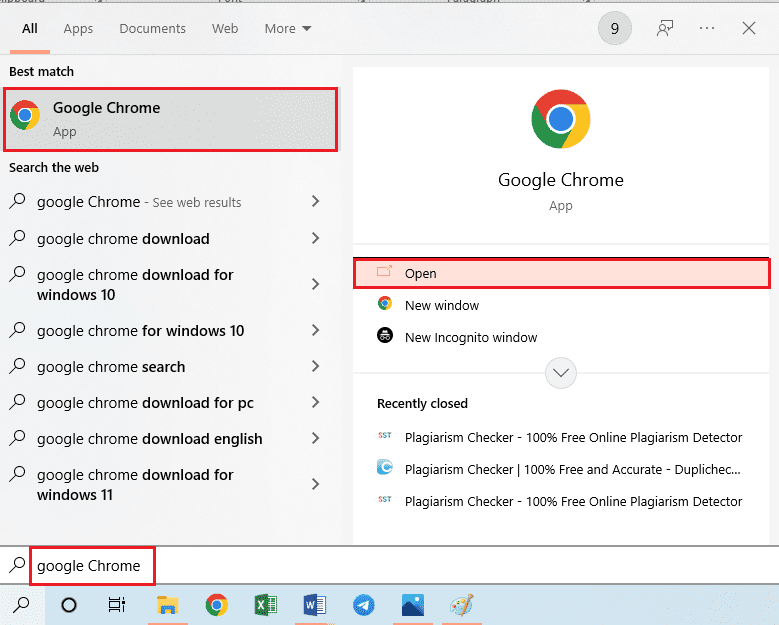
2. Åpne den offisielle nettsiden til den aktiverede Crunchyroll i standard nettleser.
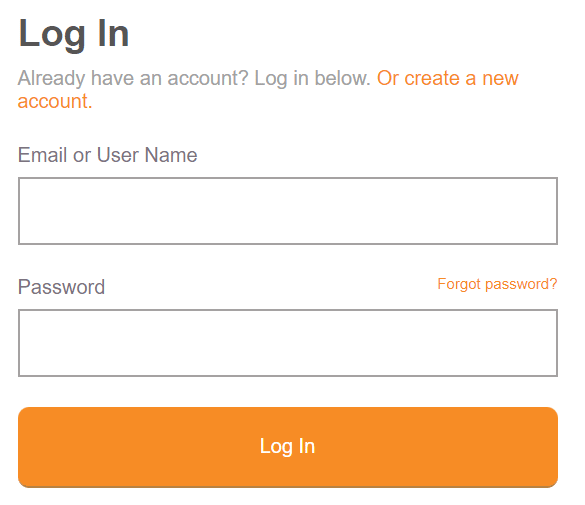
3. Logg på Crunchyroll-kontoen din ved å bruke påloggingsinformasjonen.
Merk: Du kan opprette en ny konto ved å klikke på knappen Opprett konto.
4. Skriv inn aktiveringskoden fra Roku-enheten og klikk på knappen Koble enhet.
Nå kan du se at Roku-enheten er aktivert etter at du har skrevet inn aktiveringskoden i tekstfeltet. Dette er hvordan du kan aktivere Crunchyroll-koden på Roku.
Alternativ II: På Chromecast
Hvis enheten du bruker er Chromecast og du søker etter svaret på spørsmålet om å aktivere Crunchyroll på en hvilken som helst enhet, kan du følge metoden nedenfor for enkelt å aktivere appen på Chromecasten.
1. Start Play Butikk-appen på din Android-smarttelefon.
2. Bruk søkefeltet til å søke etter Crunchyroll-appen.
3. Trykk på Installer-knappen for å installere appen på enheten.

4. Koble Chromecast-enheten til det samme nettverket som smarttelefonen.
5. Start Crunchyroll-appen og trykk på cast-knappen øverst til høyre på skjermen.
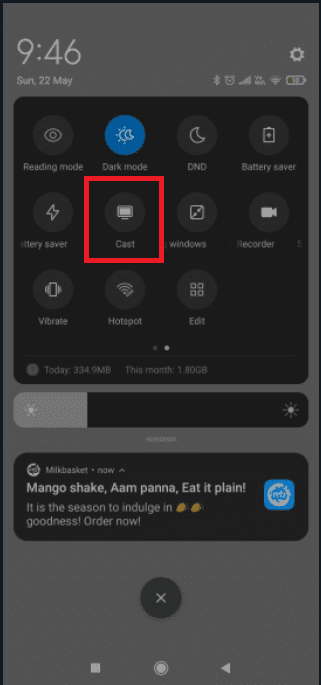
6. I vinduet Koble til enhet trykker du på Chromecast-enheten i listen.
Nå kan du bruke Chromecast-enheten til å streame innholdet fra Crunchyroll-appen på telefonen din.
4. Spillkonsoll
Hvis du bruker en spillkonsoll for å bruke Crunchyroll-appen, kan du bruke denne delen.
Alternativ I: På Wii U Nintendo Gaming Console
Wii U Nintendo-spillkonsollen kan brukes til å aktivere Crunchyroll-appen, og svaret for å aktivere Crunchyroll på alle enheter ligner på de fleste konsoller. Det første trinnet er å få aktiveringskoden fra spillkonsollen ved å følge trinnene nedenfor.
1. Gå til Nintendo eShop, bruk søkefeltet til å søke etter Crunchyroll-appen, og last ned den gratis Crunchyroll-appen.
2. Etter at Crunchyroll-appen er installert, trykk på Logg inn-fanen i venstre rute i vinduet.
3. Legg merke til aktiveringskoden som vises på skjermen til Wii U-enheten.
Deretter aktiverer du Crunchyroll-koden via PC eller smarttelefon som vist ovenfor. Deretter skriver du inn aktiveringskoden fra spillkonsollen og klikker på knappen Link Device. Nå kan du se at Wii U Nintendo-spillkonsollen er aktivert etter at du har skrevet inn aktiveringskoden i tekstfeltet.
Alternativ II: På Xbox Series
Svaret på å aktivere Crunchyroll på hvilken som helst enhet kan fås hvis enheten du bruker er en av de på listen som Xbox 360, Xbox Series S, Xbox One, Xbox One S, Xbox One X og Xbox Series X. Ved å bruke dette trinnet kan du få aktiveringskoden for Crunchyroll-appen fra Xbox-enheten.
1. Åpne Microsoft Store på enheten din og last ned Crunchyroll-appen på enheten.
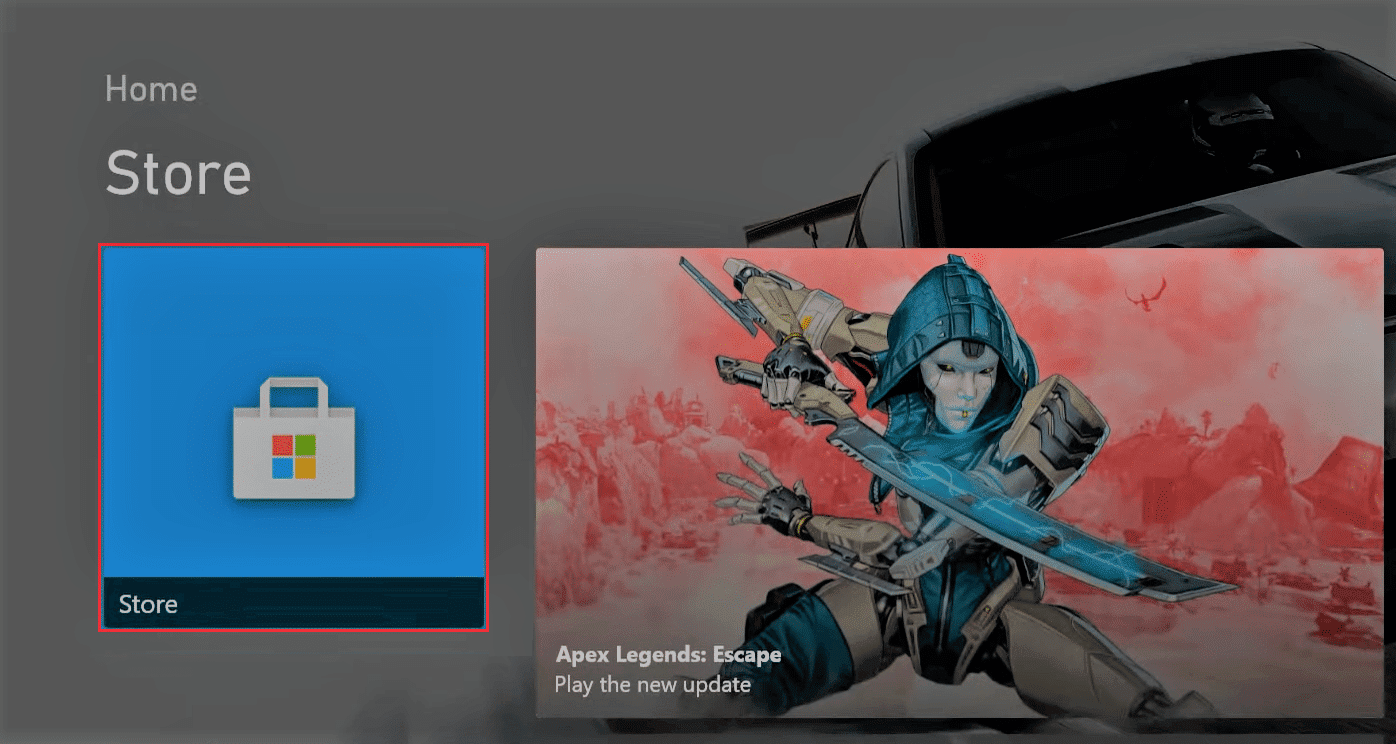
2. Etter at appen er installert, åpner du Crunchyroll-appen og velger Meny-knappen øverst til høyre på skjermen.
3. Velg alternativet Logg inn på kontekstmenyen ved hjelp av venstre thumbstick på kontrolleren og legg merke til aktiveringskoden som vises på skjermen.
Nå, aktiver Crunchyroll-kode fra PC eller smarttelefon. Til slutt skriver du inn aktiveringskoden fra Xbox-enheten og klikker på knappen Koble enhet. Nå kan du se Xbox-seriens spillkonsoll bli aktivert etter at du har skrevet inn aktiveringskoden i tekstfeltet.
5. PlayStation
Metoden som er diskutert for å aktivere Crunchyroll på en hvilken som helst enhet er lik i alle versjonene av PlayStation-enhetene på PS3, PS4 eller PS5. Det viktigste trinnet er å få aktiveringskoden fra PlayStation-enheten ved å bruke trinnene nedenfor.
1. Åpne PlayStation®Store-appen på PlayStation-enheten.
2. Bruk søkefeltet til å søke etter Crunchyroll-appen og velg Last ned-knappen for å installere appen.
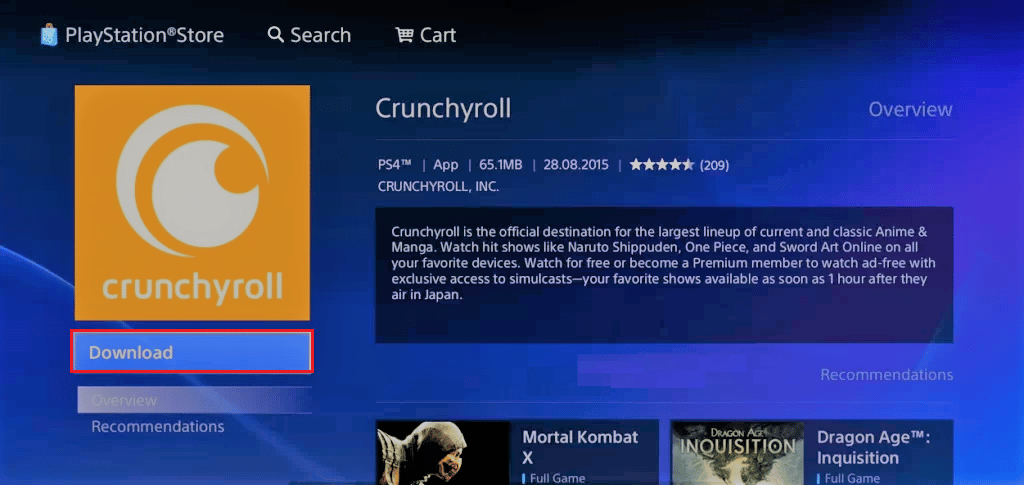
3. Etter at appen er lastet ned, start Crunchyroll-appen og velg Prøv Premium-knappen til venstre i vinduet.
4. Til slutt velger du Logg inn-knappen på kontekstmenyen til appen og merker deg aktiveringskoden som vises på skjermen.
Til slutt, aktiver Crunchyroll-koden ved hjelp av PC-en eller smarttelefonen. Nå kan du se PlayStation-enheten aktiveres etter at du har skrevet inn aktiveringskoden i tekstfeltet.
***
Artikkelen har som hovedmål å forklare metoden for å aktivere Crunchyroll på en hvilken som helst enhet. Hvis du sitter fast på Crunchyroll-aktiveringskodeskjermen, må du logge inn på Crunchyroll-aktiveringssiden for å aktivere Crunchyroll-appen. Gi oss beskjed om dine forslag og spørsmål om emnet som er diskutert i kommentarfeltet under denne artikkelen.